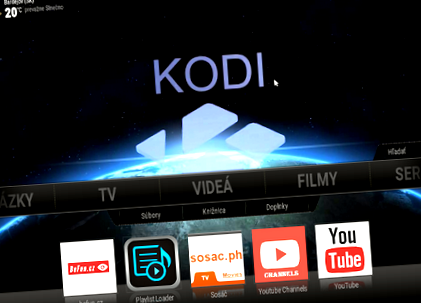Безплатна телевизия може да се гледа в приложението KODI с помощта на аксесоари.
Какво е KODI? KODI, известен преди като XBMC, е безплатен мултиплатформен медиен плейър. Това е отворена система, в която е възможно да се инсталират добавки, така наречените добавки от официални хранилища.
Тъй като KODI е безплатен софтуер, в допълнение към официалните добавки е възможно да инсталирате неофициални добавки от общността и от неизвестни източници.
KODI без аксесоари е безполезен. За да гледате филми, телевизионни сериали, да слушате музика, да играете игри и други неща, трябва да инсталирате добавка към KODI, която ще направи такова съдържание достъпно за вас.
Така наречените неофициални аксесоари ще направят възможно най-голямото съдържание достъпно за вас безплатно. Такива добавки обаче понякога разпространяват съдържание, защитено с авторски права. Други добавки могат да съдържат опасен злонамерен софтуер. Освен това съдържанието, достъпно само за отделни държави и за останалия свят, може да бъде блокирано.
Поради горните причини винаги се препоръчва да се свързвате със защитения интернет, като използвате качествена VPN услуга, когато използвате софтуера KODI.
Изберете една от най-добрите VPN услуги за KODI IP VANISH VPN или PURE VPN и се свържете с безопасен интернет днес.
Не знаете как да инсталирате VPN в KODI? Прочетете статията "PureVPN Addon - Как да инсталирате KODI добавка"
Възможно е да гледате телевизия безплатно?
ВНИМАНИЕ.
Информацията, предоставена в статията, е само за учебни цели и авторът на статията не носи отговорност за злоупотреби от читателите.
Безплатна телевизия - КОДИ МЕДИА ЦЕНТЪР.
За най-взискателните телевизионни зрители имам нещо допълнително тук. Може би някой от вас има какво да каже за KODI MEDIA CENTER или по-скоро наречен XBMC-плеър. За какво става дума?
Kodi Media Center е софтуер за домашно кино с отворен код - отворена система, програма за домашно кино, лицензирана под GPL-Freeware - безплатна.
Безплатна телевизия - какво може KODI MEDIA CENTER.
Безплатна телевизия в приложението KODI. KODI -TV е основен софтуер XBMC, в който са инсталирани малки приставки на трети страни. Ентусиастите, екип по програмиране от цял свят, участват в разработването на тези плъгини и го правят за нас в свободното си време напълно безплатно. Това е отворена система, в която инсталираме различни функционалности с помощта на различни малки програми - така наречените добавки.
1.) Основната функционалност на KODI -TV е възможността да гледате онлайн заглавия на телевизионни програми и радиостанции, които в момента се излъчват от телевизионни и радио компании в реално време.
Разбира се, има EPG - електронен програмен справочник. Няма ограничение за броя програми и можете да гледате телевизия и радио от цял свят безплатно. Можете да гледате телевизия в плейлиста, който използвате. Това означава, че не само безплатна телевизия от Словакия и Чехия, но и платими като: HBO, Cinemax, Filmbox, Discoveri, Spektrum, Viasat и други подобни, с чешки или словашки звук. Разбира се, има и телевизия за възрастни, 18 +++ телевизионни програми за възрастни.
Можете да имате списък за възпроизвеждане на телевизионни и радиостанции, съхранени на вашето устройство, или в настройките да въведете адреса на онлайн уебсайта, където се намира плейлистът в Интернет. По-добре е да използвате онлайн плейлист, защото той се подновява автоматично в Интернет и от време на време се добавят нови програми.
Някои плейлисти може вече да не работят и да остареят, така че трябва да се актуализирате.
Такъв плейлист може да съдържа 300 500 или до няколко 1000 телевизионни и R програми, които можете да гледате напълно безплатно или като платена IPTV услуга.
Имаше достатъчно думи, защото е по-добре да видиш веднъж, отколкото да чуеш сто пъти. Направих видео за вас. Моля, гледайте приложеното видео до края.
Намерихте няколко интересни видеоклипа в YouTube, докато сърфирате в компютъра си?
Стартирайте го в KODI с един клавиш и го гледайте на вашия телевизор или проектор на стената, много полезна функция в Google Chrome.
3.) С помощта на т.нар Baroon Scrapers или други Скрепери и добавки SOSAČ
можете да създадете медийна библиотека в мултимедийния център KODI-TV, база данни от няколко 1000 телевизионни филма и сериала с дублиране CZ-SK, която можете да гледате онлайн по всяко време, без да изтегляте от интернет.
Филмите и сериалите са подредени по азбучен ред в библиотеката по заглавие, по жанр, по актьор, по режисьор, по държава, по година на заснемане. Към филма или сериала е приложена снимка и кратко описание с точкова оценка от публиката.
Това улеснява избора на филма, който искате да гледате от библиотеката.
След като щракнете, избраният от вас филм или серия ще стартира след няколко секунди, дори ако филмът не е физически съхранен на вашето устройство, а някъде в интернет.
Най-хубавото е, че гледате целия филм или сериал без прекъсване и не ви безпокоят никакви реклами.
Разбира се, когато пожелаете, можете да поставите на пауза филма, да превъртите напред или назад, или да спрете и да пуснете нещо друго, ако е необходимо.
Повечето онлайн филми и сериали се дублират на словашки език. Можете да гледате повече филми и сериали от цял свят със субтитри.
Моля, гледайте друго видео.
Безплатна телевизия - какъв телевизор трябва да инсталирам KODI? .
В допълнение към дистанционното управление KODI можете да използвате и смарт мобилен телефон.
В допълнение към телевизора можете също да свържете проектор към кутията за Android с HDMI кабел и да прожектирате филми на стена или проекционен екран.
Как да инсталирате KODI-TV на други устройства?
ВНИМАНИЕ.
Преди да инсталирате KODI - TV, разберете скоростта и качеството на вашата интернет връзка.
Необходим ви е неограничен интернет, за да гледате безплатна телевизия.
За да можете да използвате KODI-TV без грешки, да гледате онлайн телевизия, видеоклипове без нарязване, основно се нуждаете от висококачествена интернет връзка без големи прекъсвания.
KODI-TV се справя с кратки прекъсвания, тъй като използва така наречения буфер, преди да стартира видеото, чете част от него в оперативната памет и компенсира такива кратки прекъсвания на интернет свързаността.
С по-слаба интернет връзка е възможно да се увеличи капацитетът на кеша с помощта на добавката Advancet Setting, но това е за друга статия.
Ако например видеоклиповете от Youtube работят добре за вас без прекъсвания и дръпвания, вероятно имате добра интернет връзка.
Що се отнася до скоростта на изтегляне, имате нужда от поне 2Mbits, когато гледате видеоклипове с по-слабо SD качество и поне 5Mbits, когато гледате видеоклипове с по-добро HD качество, качването не е толкова важно и може да бъде около 1Mbits.
Измерете скоростта на вашата интернет връзка.
KODI - Телевизорът може да се инсталира на класически настолен компютър, лаптоп, таблет, телефон с Android, RaspberryPI мини-компютър, HTPC и в Android Box.
Някои кутии за Android имат фабрично инсталиран софтуер Kodi Media Center.
Компютрите ALL IN ONE също са предимство - всичко в едно. Компютърът е вграден директно в монитора. Компактен дизайн, без свързващи кабели. Много модерни и стилни компютри.
Инсталиране на KODI-TV на настолен компютър.
Ако искате да гледате телевизия безплатно, можете да инсталирате KODI-TV и да го използвате на вашия настолен компютър, няма значение на каква операционна система е инсталиран компютърът ви „Windows, Linux, Mac“, само при изтегляне трябва да изберете версията за вашата операционна система и обърнете внимание на архитектурния компютър, тя е 32 или 64 битова.
Понякога по-стар компютър също ще ви служи добре, трябва да го изпробвате. Ако случайно накарате курсора да се движи по екрана или нарязвате видео или ако има други проблеми с възпроизвеждането на видео и имате добра интернет връзка, имате графична карта с ниска производителност или RAM с малък капацитет.
Капацитетът на оперативната памет може лесно да бъде разширен чрез инсталиране на модул памет.
Можете също така лесно да замените графичната карта. Когато купувате графична карта, уверете се, че тя има най-добрия HDMI изход или поне DVI. Това са така наречените цифрови изходи и осигуряват най-високо качество на предаване на видео сигнал чрез кабел, HDMI също предава звук заедно с видео сигнала.
След това просто свържете компютъра към телевизора с HDMI-HDMI кабел, когато графичната карта от компютъра има DVI изход с помощта на DVI-HDMI кабел.
Ако използвате проектор за прожектиране, можете да го свържете с компютър като телевизор.
Насочвате аудио сигнала отделно от звуковата карта на компютъра към звуковата система 5.1 или 7.1 или звуковата лента.
Ако случайно решите да закупите нов компютър, изберете такъв, който има специално и безшумно охлаждане. Знаете колко досадно е да гледате филм, когато в компютъра ви бръмчи стар компютър?
По този начин можете да създадете цялостно домашно кино и да се забавлявате в продължение на няколко десетилетия или до края на живота си.
Инсталиране на KODI-TV на преносим компютър.
Инсталирането на KODI-TV на преносим компютър е подобно на инсталирането на настолен компютър, моля, прочетете статията по-горе, ако не сте я прочели. Ако искате да свържете телевизор или проектор към вашия лаптоп и да прожектирате изображението на екран, можете също да го свържете с DVI-HDMI кабел.
Ако вашият лаптоп няма HDMI или DVI конектор и не планирате да купувате нов лаптоп, по-евтина алтернатива е така нареченият Dock, DockingStation или репликатор на портове.
Лаптопите обикновено извеждат само стерео 2.0 звук. За да свържете 5.1 или 7.1 система високоговорители към вашия лаптоп, за да създадете съраунд звук, ще ви трябва външна звукова карта, която просто включвате в USB порт. Работи при първата връзка, нищо не трябва да се инсталира.
Инсталиране на KODI-TV на таблет или телефон.
От мултимедийния център можете също да бъдете мобилни и да гледате телевизия, видеоклипове навсякъде навън, по пътя до училище или работа, в чакалнята на лекаря и други подобни.
Просто инсталирате KODI-TV на вашия мобилен телефон или таблет по същия начин, както инсталирате други приложения от GooglePlayStore.
Инсталиране на KODI-TV в HTPC и RaspberryPi.
HTPC и RaspberryPi са специални компютри, предназначени за мултимедийни приложения. Някои HTPC вече имат фабрично инсталиран KODI-TV и се наричат мултимедийни центрове от KODI-TV.
За тези устройства инсталацията е по-сложна и са инсталирани специални издания на OpenELEC, LibreELEC и KODI-cell. Това са специални операционни системи, които включват KODI-TV. Следователно инсталацията вече е подобна на инсталацията например на операционната система Linux.
Първо трябва да създадете така наречения носител за зареждане, USB ключ или карта с памет. Устройството се зарежда от USB ключ или външна памет и след това се инсталира на компютър Raspberry Pi.
Безплатна телевизия - Как да продължите след инсталирането на KODI-TV.
Ако вече имате инсталиран софтуер KODI-TV, управлението и настройките са еднакви и изобщо няма значение дали KODI-TV е инсталиран на телевизор, настолен компютър, лаптоп или мобилен или таблет, или HTPC или малък и евтин мощен компютър . Raspberry Pi .
След инсталация и първо стартиране, контролното меню на приложението KODI-TV е на английски език. Ще преминете към елемента настройка и кликнете върху Език.
Изберете от падащото меню Словашки език и управлението превключва на словашки. Вижте видео урока.
Не мислете, че всичко ще работи перфектно за вас веднага след първото стартиране.
KODI-TV е като комплект и трябва да инсталирате малка програма за всяко занимание - така наречения Addon. Инсталацията отнема няколко секунди и инсталирате само веднъж, ако не използвате Addon, можете да го деактивирате или деинсталирате.
Например, ако искате да гледате словашки и чешки телевизионни програми, трябва да инсталирате Addon, PVR-IPTV Simple Client и да го настроите.
Тоест, задайте пътя към плейлиста, пътя до EPG данните, така наречения XML-канал и пътя към регистрите на станциите и запишете. След тези операции можете да гледате всички телевизионни и радиостанции, съхранени в плейлиста.
Тъй като много хора ме питат за повече информация относно настройките и подобна информация, реших да продължа със статии за KODI и можете да прочетете повече с инструкции как да настроите Addon PVR-IPTV Simple Client, като щракнете тук.
За да създадете библиотека с филми и сериали, ви е необходим така нареченият „Скрепер“ и също така да зададете пътя към файлове и информация за телевизионни филми и сериали.
След като посочите настройките за инсталиране, този процес отнема и два до три дни за създаване на библиотеката, в зависимост от капацитета на библиотеката и скоростта на Интернет.
Ако искате да създадете голяма библиотека с филми за гледане онлайн, ще ви трябва добавката SOSAČ, която ще инсталирате от хранилището SK-CZ.
АНТИЧНА УМНА ТВ КУТИЯ
Гледайте телевизия през интернет. Може би сте чували за телекомуникационната компания Antik от Кошице и за IPTV устройството SMART TV BOX.
Smart TV box е уникално устройство, свързано към интернет чрез кабелна или wifi връзка и ви позволява да гледате безплатно 12 телевизионни станции и малко над 100 телевизионни програми срещу минимална месечна такса.
+Много словашки и чешки програми също в HD с висока разделителна способност.
+Безплатен телевизионен архив.
+Функции на Smart TV, интернет браузър, радио, USB запис.
+Нямате нужда от антена или сателит.
Предпоставка: Бърза и неограничена интернет връзка.
Купете SMART TV BOX днес и гледайте повече от 100 телевизионни програми само за € 3,90/месец.
Освен това архивът, YouTube, времето и други Smart функции са напълно безплатни
DVB - T Наземно наземно излъчване.
Вероятно ви е напълно ясно, че DVB-T предлага около десет телевизионни програми плюс две в HD качество, които можете да гледате напълно безплатно. След това има платена PLUSTELKA, която наскоро премина към излъчване с по-модерна система DVB-T2. За кратко време всички програми, дори тези, които са безплатни, ще преминат към по-новата система DVB-T2. Можете да прочетете повече за DVB-T2 тук.
Тъжно е, че от 1.1.2017 г. няма да е възможно да гледате група програми на TV Markíza в DVB-T, но те ще бъдат заменени с някои други програми. Първият от тях е BARRANDOV FAMILY, който ще започне да излъчва на 1 януари 2017 г. във втория национален мултиплекс с покритие от 95% от домакинството в Словакия. Предполага се, че в краткосрочен план ще има повече програми от групата Barrandov, които ще могат да се гледат безплатно в DVB-T, безплатна телевизия.
Кой се нуждае, независимо дали купувате DVB-T приемник, ако имате по-стар аналогов телевизор, или телевизор, който вече има такъв приемник, които са всички нови телевизори, налични на пазара днес.
Вече не се нуждаете от DVB-T приемник с новия си телевизор. Някои телевизори имат и вграден сателитен приемник. Предимството на такъв телевизор е, че управлявате всички функции на телевизора, DVB-T и сателитния приемник или IPTV функциите от едно дистанционно управление или управлявате телевизора със смартфон.
Можете да прочетете как да изберете най-добрия телевизор не само за себе си, но и за цялото семейство в статията: „Сравняване на телевизори - кой телевизор да изберете“ или
„Три основни функции, на които трябва да обърнете внимание при избора на подходящия телевизор“.
РАЗНОСТНОСТ - Най-доброто решение за телевизионно приемане.
AB CryptoBox 652HD COMBO
Cryptobox 652HD Combo е комбинация от до три приемника в едно устройство.
С това устройство е възможно да гледате цифрово сателитно излъчване (DVB-S2, Skylink-Ready), цифрово наземно излъчване (DVB-T, T2) и IPTV-излъчване по интернет, всичко в пълна FULL HD 1080p висока разделителна способност. Възможен поток от канали на живо на таблет или смарт-телефон.
- Как да гледате безплатна телевизия - KODI ~ KODI-инфо
- Аз Ма; astie Na V; игра V Kas; няма Безплатни онлайн kas; без бонуси; k; dy - A; R Rentals LLC
- Как да отслабнем и все още да не правим много? Имаме инструкции! -
- Как да предотвратите преждевременно стареене на кожата Прочетете съвети от професионалисти по грижи
- Как да отслабнем и да не правим много едновременно Имаме инструкции!